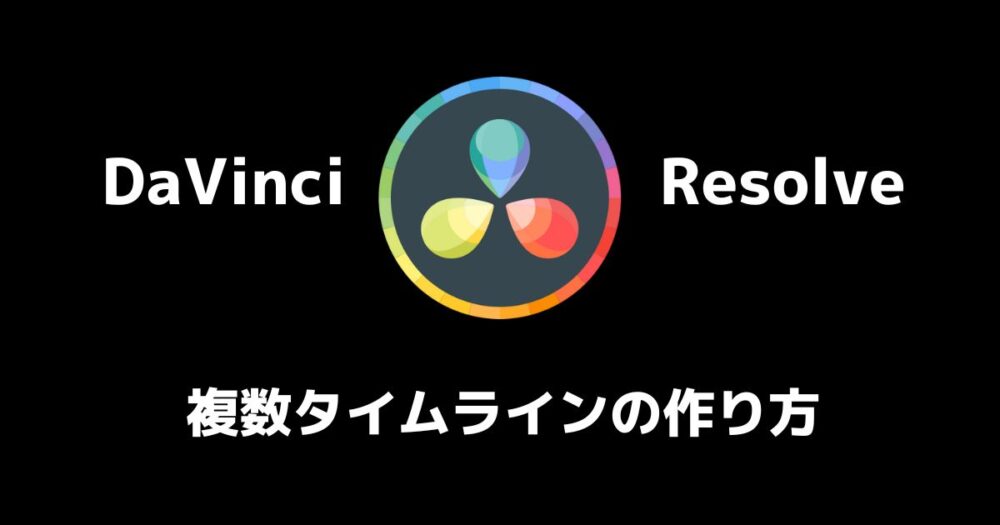スポンサーリンク
複雑な編集をする時って、複数のタイムラインを使用して編集した方が効率が良いです。
ダビンチリゾルブでも複数のタイムラインを作成して編集する事ができますので、
今回は短く簡潔にわかりやすく画像を用いて解説していきます。
少しでも参考になれば幸いです。
スポンサーリンク
スタック表示で複数タイムラインを作成
ダビンチリゾルブで複数のタイムラインを作成したい場合は、
タイムライン設定をスタック表示にするだけです。
まずは左側にある赤枠内をクリック。
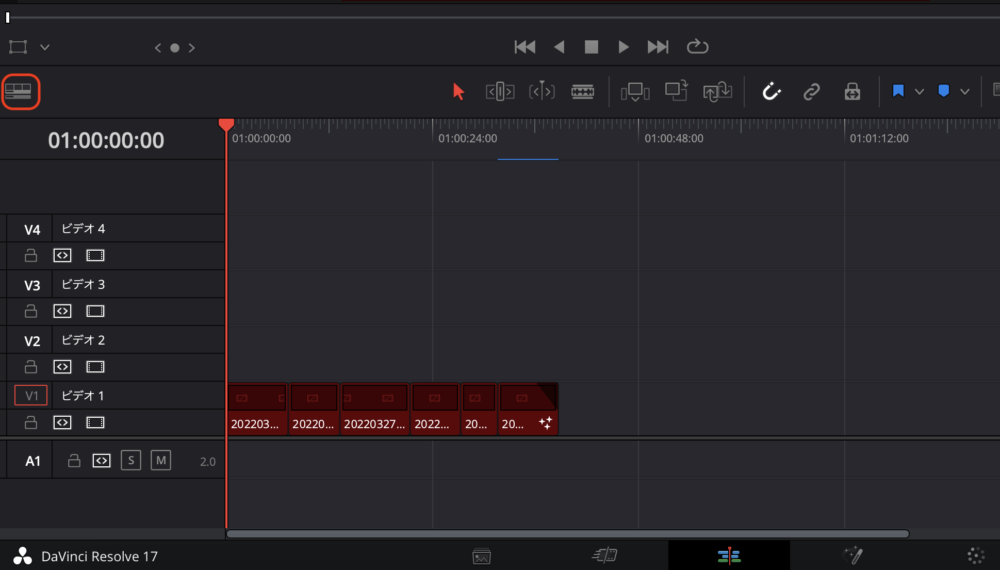
そうするとタイムライン表示オプションの中にあるスタック表示を選択します。
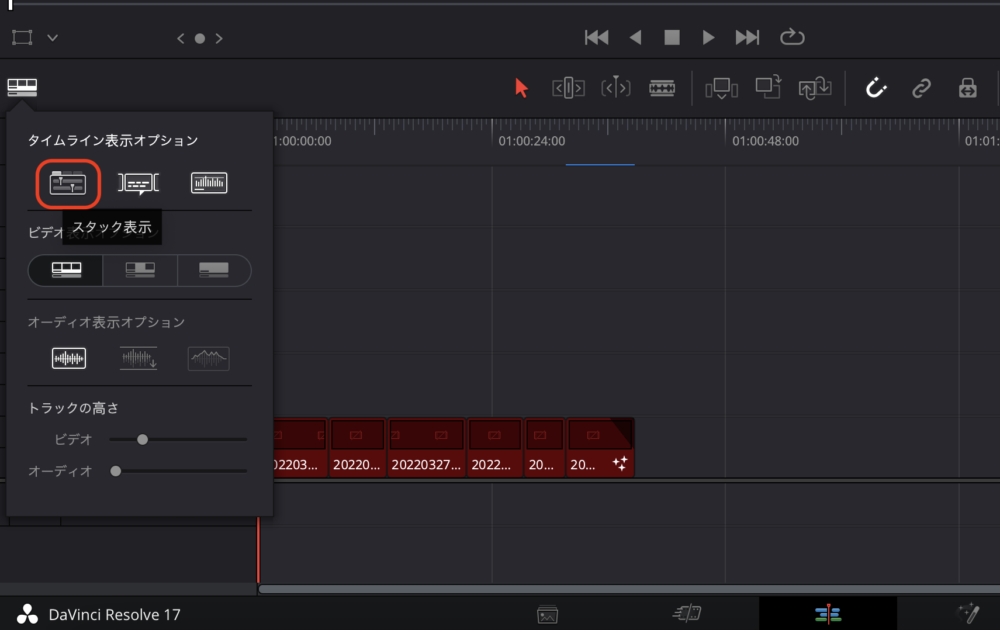
そして+をクリックすると複数タイムラインの制作が可能となります。
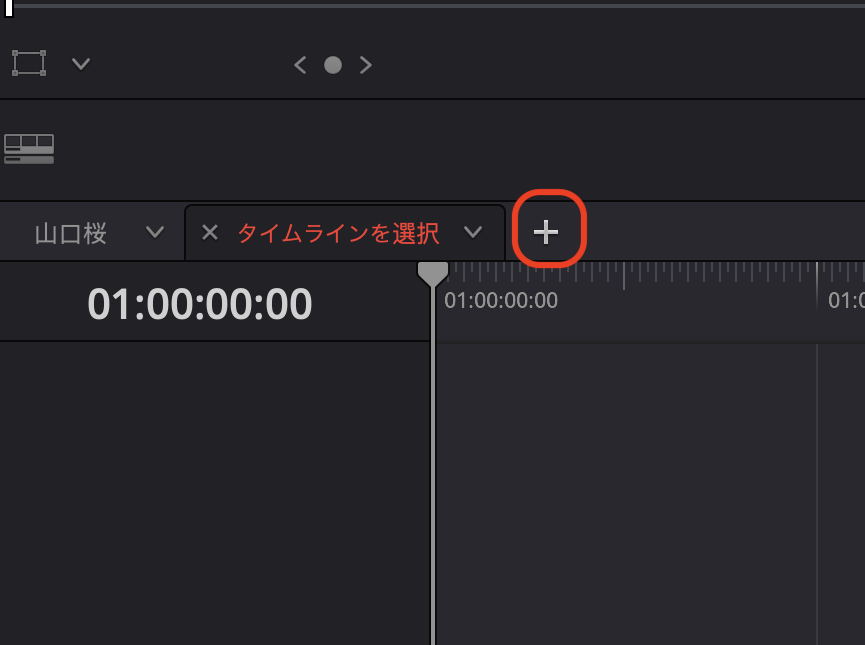
複数タイムラインを上下に作る方法
複数タイムラインを上下で比較しながら編集したい場合の方法を解説していきます。
右側にある赤枠内のボタンをクリックしましょう。
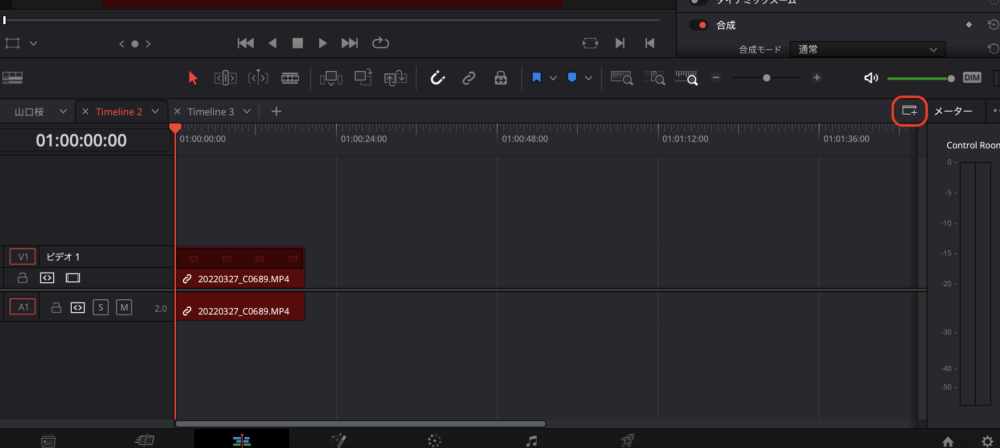
これだけで上下にタイムラインを作成する事ができます。
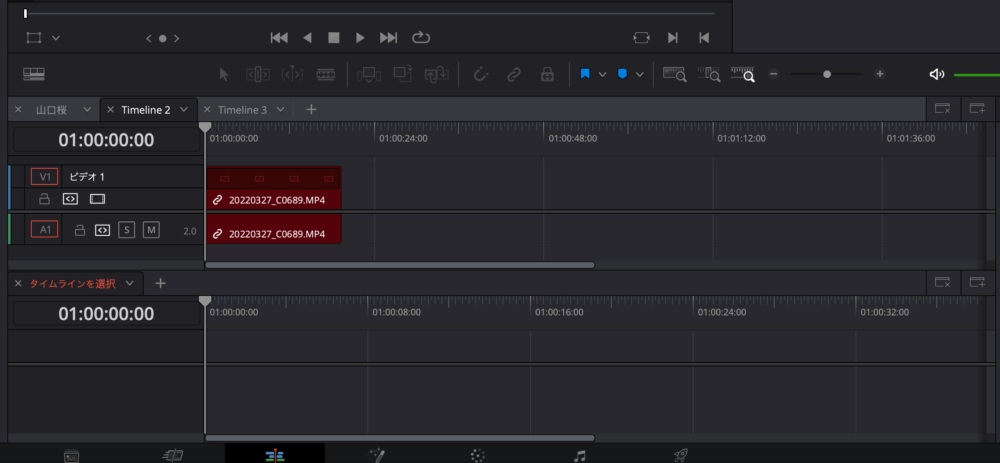
まとめ
いかがでしたでしょうか。
今回はダビンチリゾルブでの複数タイムラインの作成方法を解説しました。
かなり簡単にできますので、ぜひ参考にしてみて下さいね。
そのほかのダビンチリゾルブの記事も気になるものがあればチェックしてみて下さい。
最後まで見ていただきありがとうございました。
スポンサーリンク
スポンサーリンク